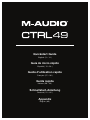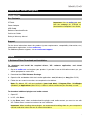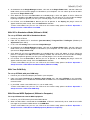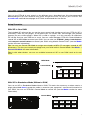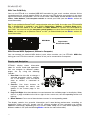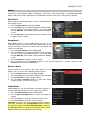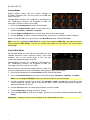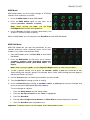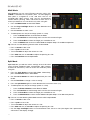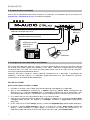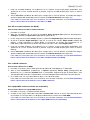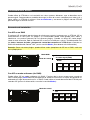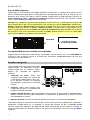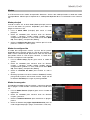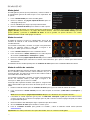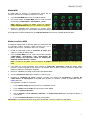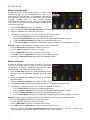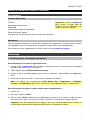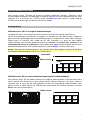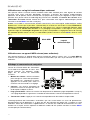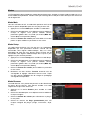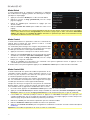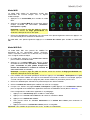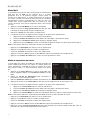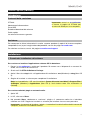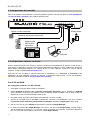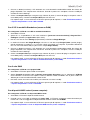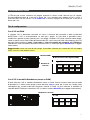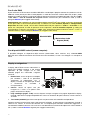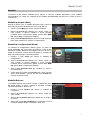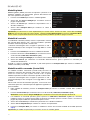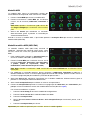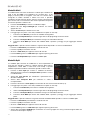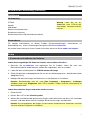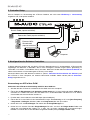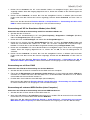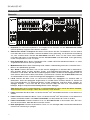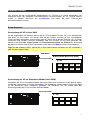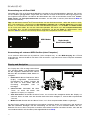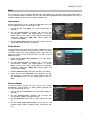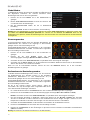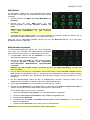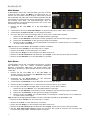M-Audio CTRL49 Le manuel du propriétaire
- Catégorie
- Pianos numériques
- Taper
- Le manuel du propriétaire

Quickstart Guide
English ( 3 – 14 )
Guía de inicio rápido
Español ( 15 – 26 )
Guide d’utilisation rapide
Français ( 27 – 38 )
Guida rapida
Italiano ( 39 – 50 )
Schnellstart-Anleitung
Deutsch ( 51 – 62 )
Appendix
English ( 63 )
La page est en cours de chargement...
La page est en cours de chargement...
La page est en cours de chargement...
La page est en cours de chargement...
La page est en cours de chargement...
La page est en cours de chargement...
La page est en cours de chargement...
La page est en cours de chargement...
La page est en cours de chargement...
La page est en cours de chargement...
La page est en cours de chargement...
La page est en cours de chargement...
La page est en cours de chargement...
La page est en cours de chargement...
La page est en cours de chargement...
La page est en cours de chargement...
La page est en cours de chargement...
La page est en cours de chargement...
La page est en cours de chargement...
La page est en cours de chargement...
La page est en cours de chargement...
La page est en cours de chargement...
La page est en cours de chargement...
La page est en cours de chargement...
La page est en cours de chargement...

27
Guide d’utilisation rapide (Français)
Présentation
Contenu de la boîte
CTRL49
Adaptateur d’alimentation
Câble USB
Carte de téléchargement de logiciel
Guide d’utilisation rapide
Consignes de sécurité et informations concernant la garantie
Assistance
Pour les dernières informations concernant ce produit (la configuration système minimale requise,
la compatibilité, etc) et l’enregistrement du produit, veuillez visitez le site m-audio.com.
Pour toute assistance supplémentaire, veuillez visiter le site m-audio.com/support.
Démarrage
1. Téléchargement et installation du logiciel
Pour télécharger et installer le logiciel VIP inclus :
1. Veuillez visiter m-audio.com pour enregistrer le produit. Si vous n'avez pas encore de compte
M-Audio, vous serez invité à en créer un.
2. Téléchargez le fichier CTRL49 Software Package.
3. Ouvrez le fichier et double-cliquez-le pour lancer l'installation : .exe (Windows) ou .dmg (Mac
OS X).
4. Suivez ensuite les instructions à l'écran pour compléter l'installation.
Note : Par défaut, VIP s'installe dans [votre disque dur] \ Programmes \ VstPlugins
(Windows) ou Applications (Mac OS X). Un raccourci sera également créé sur votre bureau.
Pour télécharger des plug-ins et du contenu audio supplémentaires :
1. Lancez VIP.
2. Dans VIP, cliquez sur Store.
3. Dans la fenêtre Store, sélectionnez et téléchargez les plug-ins et le contenu audio que vous
souhaitez utiliser avec VIP. Suivez ensuite les instructions à l'écran pour chaque sélection.
Important : Lors de l'installation de ces plug-ins, nous vous recommandons de les installer sur
le disque dur interne de votre ordinateur plutôt que sur un disque dur externe.
Important : Visitez m-audio.com
pour trouver la page Web du
CTRL49 afin de télécharger son
Guide d'utilisation complet.

28
2. Installation du contrôleur
Voici une façon d'utiliser l'CTRL49 avec votre installation existante. Les articles qui ne figurent pas dans la
section Présentation > Contenu de la boîte sont vendus séparément.
3. Configuration matérielle et logicielle
Cette section décrit comment commencer à utiliser le contrôleur CTRL49. Nous vous recommandons
d'utiliser le logiciel VIP inclus avec l'CTRL49 qui vous permet de jouer, créer, modifier et gérer simultanément
plusieurs patchs de plug-in. Pour en savoir plus sur comment vous pouvez utiliser l'CTRL49 selon chaque
type de configuration, veuillez consulter la section Fonctionnement de base.
Veuillez vous assurer d'avoir installé le logiciel (décrit plus tôt dans la section 1. Téléchargement et
installation du logiciel) et branché l'CTRL49 à votre ordinateur, à l'équipement MIDI externe, et/ou à
d'autres appareils (décrites plus haut dans la section 2. Installation du contrôleur).
Utilisation avec VIP et un logiciel audionumérique
Pour configurer l'CTRL49 et VIP avec un logiciel audionumérique :
1. Veuillez mettre l'CTRL49 sous tension, puis ouvrir le logiciel audionumérique sur votre ordinateur.
2. Dans le menu Préférences (ou Options, Configuration des périphériques, etc.) de votre logiciel,
sélectionnez CTRL49 comme contrôleur. Veuillez vous assurer que le port MIDI 1 peut transmettre et
recevoir des messages MIDI standard et que le port MIDI 4 peut transmettre et recevoir des messages
Mackie Control ou HUI.
3. Dans votre logiciel audionumérique, créez une nouvelle piste MIDI (c.-à-d., pas une piste audio).
4. Ouvrez VIP dans votre logiciel audionumérique comme vous le feriez pour ouvrir un plug-in VST
standard. Par défaut, VIP sera installé dans [votre disque dur] \ Programmes \ VstPlugins (Windows)
ou Applications (Mac OS X).
5. Dans VIP, cliquez sur le menu Settings et sélectionnez Plugin Manager.
6. Au bas de la fenêtre Plugin Manager, cliquez sur l'un des champs Plugin Folder, puis sélectionnez le
dossier où vos plug-ins d'instruments se trouvent sur votre ordinateur. Vous pouvez sélectionner jusqu'à
deux emplacements (un pour chaque champ Plugin Folder).
Alimentation
Ordinateur
Module de son
MIDI externe
(facultatif)
Pédale de sustain (facultatif)
Pédale d'expression (facultatif)

29
7. Cliquez sur Scan. VIP balaye les dossiers à la recherche de plug-ins disponibles, qui s'afficheront dans
la liste. Une fois le processus terminé, cliquez sur OK pour fermer la fenêtre Settings.
8. Tournez le bouton des données pour parcourir la liste des patchs (le nom du plug-in devrait s'afficher
sous le nom de la patch). Appuyez sur la molette des valeurs pour en charger une.
Pour en savoir plus sur comment vous pouvez utiliser l'CTRL49 selon cette configuration, veuillez
consulter la section Fonctionnement de base > Configurations > Utilisation de VIP avec un logiciel
audionumérique.
Utilisation avec VIP en mode autonome (sans logiciel audionumérique)
Pour configurer CTRL49 et VIP en mode autonome :
1. Veuillez mettre l'CTRL49 sous tension.
2. Lancez VIP. Par défaut, VIP sera installé dans [votre disque dur] \ Programmes \ VstPlugins
(Windows) ou Applications (Mac OS X).
3. Dans VIP, cliquez sur le menu Settings et sélectionnez Plugin Manager.
4. Au bas de la fenêtre Plugin Manager, cliquez sur l'un des champs Plugin Folder, puis sélectionnez le
dossier où vos plug-ins d'instruments se trouvent sur votre ordinateur. Vous pouvez sélectionner jusqu'à
deux emplacements (un pour chaque champ Plugin Folder).
5. Cliquez sur Scan. VIP balaye les dossiers à la recherche de plug-ins disponibles, qui s'afficheront dans
la liste. Une fois le processus terminé, cliquez sur OK pour fermer la fenêtre Settings.
6. Tournez le bouton des données pour parcourir la liste des patchs (le nom du plug-in devrait s'afficher
sous le nom de la patch). Appuyez sur la molette des valeurs pour en charger une.
Pour en savoir plus sur comment vous pouvez utiliser l'CTRL49 selon cette configuration, veuillez
consulter la section Fonctionnement de base > Configurations > Utilisation de VIP en mode
autonome (sans logiciel audionumérique).
Utilisation avec un logiciel audionumérique seulement
Pour configurer l'CTRL49 afin de l'utiliser seulement avec un logiciel audionumérique :
1. Veuillez mettre l'CTRL49 sous tension, puis ouvrir votre logiciel audionumérique sur votre ordinateur.
2. Dans le menu Préférences (ou Options, Configuration des périphériques, etc.) de votre logiciel,
sélectionnez CTRL49 comme contrôleur. Veuillez vous assurer que le port MIDI 1 peut transmettre et
recevoir des messages MIDI standard et que le port MIDI 4 peut transmettre et recevoir des messages
Mackie Control ou HUI.
3. Dans votre logiciel audionumérique, créez une nouvelle piste MIDI (c.-à-d., pas une piste audio).
Pour en savoir plus sur comment vous pouvez utiliser l'CTRL49 selon cette configuration, veuillez
consulter la section Fonctionnement de base > Configurations > Utilisation avec un logiciel
audionumérique seulement.
Utilisation avec un appareil MIDI externe (sans ordinateur)
Pour configurer l'CTRL49 avec un appareil MIDI externe :
1. Veuillez mettre l'CTRL49 et votre appareil MIDI externe sous tension.
2. Lorsqu'aucun câble n’est branché au port USB, le CTRL49 est programmé pour transmettre tous les
messages MIDI à votre appareil MIDI externe via la sortie MIDI.
Pour en savoir plus sur comment vous pouvez utiliser l'CTRL49 selon cette configuration, veuillez
consulter la section Fonctionnement de base > Configurations > Utilisation avec un appareil MIDI
externe (sans ordinateur).

30
Caractéristiques
Panneau supérieur
1. Clavier : Ce clavier de 49 notes sensibles à la dynamique peut commander une plage de dix
octaves à l'aide des touches Octave Up/Down.
2. Octave Up/Down / Transpose : Ces touches permettent d'augmenter ou de diminuer la plage
d'octaves du clavier. Appuyez sur les deux touches simultanément afin de remettre le clavier à
l'octave du milieu par défaut. Appuyez sur la touche Shift et sur une de ces touches afin de décaler
le clavier d’un demi-ton vers le haut ou le bas. Appuyez sur la touche Shift et sur les deux touches
simultanément afin de remettre le clavier à l’octave du milieu par défaut.
3. Molette de variation de vitesse de lecture : Déplacer cette roue permet de transmettre des
données de variation de vitesse de lecture MIDI sur le canal et le port MIDI sélectionné.
4. Molette de modulation : Cette molette transmet des données de contrôleur en continu — MIDI
CC #01 (Modulation), par défaut.
5. Arp / Config : Cette touche permet d'activer ou de désactiver l'arpégiateur interne dont la vitesse
est basée sur les réglages actuels du tempo et la division temporelle. L'arpégiateur fonctionne
seulement sur les notes jouées sur le clavier. L'arpégiateur peut également être synchronisé à une
source d'horloge MIDI interne ou externe. Appuyer sur Shift et cette touche permet de configurer
les paramètres de l'arpégiateur.
6. Latch : Cette touche permet d'activer ou de désactiver la fonction de verrouillage de l'arpégiateur.
Lorsque l'arpégiateur est activé et que le verrouillage est activé, vous pouvez appuyer sur une
combinaison de touches sur le clavier et l'arpégiateur continuera à arpéger ces notes, même après
que vous ayez relâché les touches. Appuyer sur une nouvelle combinaison de touches, une nouvelle
arpégiation commencera.
Conseil : Tout en maintenant la combinaison de touches enfoncées, vous pouvez ajouter d'autres
notes à l'arpège en appuyant sur d'autres touches.
7. Curseurs : Ces curseurs permettent de transmettre des messages de canal Mackie Control
®
/HUI
®
à
votre logiciel.
8. Touches des curseurs : Ces touches permettent de transmettre des messages Mackie
Control
®
/HUI
®
à votre logiciel. La touche Button Mode permet de modifier la fonction des touches.
9. Modes des touches des curseurs : Ces touches permettent d’assigner les touches des curseurs
afin de commander les fonctions de sélection de piste, préparer la séquence pour l’enregistrement
et de la mise en solo ou en sourdine.
10. Bank Left/Right : Ces touches permettent de passer à la banque suivante ou précédente des
commandes Mackie Control
®
/HUI
®
.
1
2
4
6
7
9
10
11
3
8
13
14
15
16
17
18
19
20
21
22
23
24
25
26
12
5
7
7
7
7
11
11
11
12 12
20
23

31
11. Encodeurs : Ces boutons rotatifs 360º permettent de transmettre des messages CC ou pour
augmenter/réduire une valeur MIDI à votre logiciel ou à votre appareil MIDI externe.
12. Pads : Ces pads permettent de transmettre des messages de note MIDI à votre logiciel ou à votre
appareil MIDI externe. Les pads sont sensibles à dynamique et à la pression et sont donc très réactifs et
intuitifs lors du déclenchement de sonorités de batterie ou d'autres échantillons.
13. Banques de pad / Banques : Ces touches permettent de permuter entre les banques A, B, C et D. En
tout, ces 4 banques avec 8 pads par banque, vous permettent d'accéder à jusqu'à 32 événements MIDI
en utilisant les pads. Lorsque VIP est ouvert, appuyer sur la touche Shift et sur une de ces touches
permet de basculer entre les banques des commandes de VIP.
14. Full Level : Cette touche permet d'activer ou de désactiver le mode Full Level. Lorsque la fonction Full
Level est activée, les pads jouent toujours à la vélocité maximale, peu importe la force à laquelle ils sont
frappés.
15. Roll / Config : Cette touche permet d’activer ou de désactiver le mode Roll. Lorsque la fonction Roll est
activée, frapper et maintenir un pad enfoncé permet de redéclencher le pad à une fréquence définie
selon les paramètres du tempo et de la division temporelle sélectionnés. Appuyez sur Shift et cette
touche afin de configurer les paramètres de la fonction Roll.
16. Tap Tempo / Config : Tapez cette touche au rythme désiré afin de régler un nouveau tempo. Appuyez
sur Shift et cette touche afin de configurer les paramètres du tempo général.
Important : Ceci ne fonctionne pas lorsque le CTRL49 est réglé sur External sync.
17. Time Div : Appuyez sur cette touche et sur un des interrupteurs afin de sélectionner la division
temporelle encours qui détermine la vitesse des fonctions Roll et de l’arpégiateur. Lorsque la division
temporelle est activée, les interrupteurs ne transmettent aucun de leurs messages MIDI CC, de
changement de programme ou de banque de programme habituels.
18. Interrupteurs : Ces touches permettent de transmettre des messages MIDI CC, de changement de
programme ou de banques de programmes à votre logiciel ou appareil MIDI externe. Ils peuvent
fonctionner comme touches momentanées ou à bascule (verrouillage). Lorsque la division temporelle
est activée, ces touches permettent de sélectionner la division temporelle des fonctions arpégiateur et
Roll.
19. Écran : Cet écran couleur permet d’afficher les menus, les options, les paramètres et les réglages du
CTRL49.
20. Page gauche/droite : Ces touches permettent de parcourir les différentes pages disponibles à l’écran.
21. Curseurs : Ces touches permettent de parcourir à travers les champs des menus et des options
indiqués à l’écran.
22. Molette des valeurs : Cette molette permet de modifier les valeurs de paramètre, les réglages, etc., des
données à l’écran. En appuyant sur la molette, elle permet de confirmer la sélection.
23. Touches des modes : Appuyez sur la touche correspondante afin d'accéder à chaque mode. Veuillez
consulter la section Fonctionnement > Modes pour plus d’information.
24. Favorites : Ces touches permettent de sauvegarder vos préréglages préférés afin de les réutiliser.
Maintenez une des touches enfoncée pendant 3 secondes afin de sauvegarder le préréglage sélectionné
à cette touche. Tapez sur une des touches afin de rappeler le préréglage favori correspondant. Lorsque
VIP est ouvert, ces touches permettent de charger rapidement les 5 premières Setlists. Tapez la touche
pour charger cette Setlist.
25. Shift : Maintenir cette touche enfoncée permet d’accéder aux fonctions secondaires de certaines autres
touches du CTRL49.
26. Commandes de lecture : Ces cinq touches sont des touches dédiées pour la transmission de
commandes de lecture conventionnelles : Retour (), avance rapide (), arrêt (), lecture () et
enregistrement (). Elles peuvent être assignées aux messages MIDI (lecture/arrêt), les valeurs CC
MIDI préétablies, MMC
(MIDI Machine Control) et SysEx MMC/MIDI. Le réglage PTEX s’utilise
uniquement avec Avid
®
Pro Tools
®
Express. Lorsque réglé sur DAW Fader, les commandes de lecture
correspondent au format de message des réglages des curseurs (Mackie Control
®
ou HUI
®
).

32
Panneau arrière
1. Interrupteur d’alimentation : Appuyez
et maintenez enfoncé ce bouton pour
activer ou désactiver CTRL49.
2. Entrée d’alimentation : Cette entrée
permet de brancher l’adaptateur
secteur fourni (9V c.c., 800 mA, fiche à
centre positif).
3. Port USB : Utilisez un câble USB afin de relier ce port USB au port USB d’un ordinateur. Le
port USB de l’ordinateur permet d’alimenter adéquatement le CTRL49. Si vous utilisez un
multiport USB, assurez-vous qu’il est alimenté. Cette connexion est également utilisée pour la
transmission de données MIDI vers et depuis votre ordinateur.
Utilisation d’CTRL49 avec un appareil MIDI externe :
• Si un appareil externe est branché à la sortie MIDI, votre ordinateur peut transmettre des
messages MIDI via cette voie : Ordinateur CTRL49 Appareil externe.
• Si un appareil externe est branché à l’entrée MIDI, votre appareil externe peut transmettre
des messages MIDI via cette voie : Appareil externe CTRL49 Ordinateur. Les
messages MIDI peuvent alors être transmis à un appareil externe via la sortie MIDI, mais il
doit passer d’abord par le biais de l’ordinateur.
4. Entrée MIDI : Vous pouvez brancher un câble MIDI à cinq broches standard à cette entrée et à
la sortie MIDI d’un appareil MIDI externe, tel un autre contrôleur MIDI. Les messages MIDI
transmis à cette entrée MIDI seront acheminés à votre ordinateur via le port USB. Veuillez
consulter la description Port USB ci-dessus pour des informations sur la façon dont les
messages MIDI sont acheminés lorsque le CTRL49 est utilisé.
5. Sortie MIDI : Vous pouvez brancher un câble MIDI à cinq broches standard à cette sortie et à
l’entrée MIDI d’un appareil MIDI externe, comme un synthétiseur, un séquenceur, un module de
percussion, etc. Veuillez consulter la description Port USB ci-dessus pour des informations sur
la façon dont les messages MIDI sont acheminés lorsque le CTRL49 est utilisé.
6. Entrée pédale d’expression : Cette entrée permet de brancher une pédale de sustain TRS de
6,35 mm (1/4 po) facultative.
7. Entrée pédale de sustain : Cette entrée permet de brancher une pédale de sustain TS de
6,35 mm (1/4 po) facultative.
8. Emplacement pour verrou de sécurité Kensington
®
: Cet emplacement permet d'utiliser un
verrou Kensington pour sécuriser l'CTRL49 sur une table ou autre surface.
4
5
6
7
3
12
8

33
Fonctionnement de base
Vous pouvez utiliser l'CTRL49 de plusieurs manières différentes, décrites ci-dessous. Nous
recommandons également de télécharger le Guide d'utilisation afin d'en apprendre plus et savoir
comment tirer le maximum du CTRL49. Visitez m-audio.com pour trouver la page Web du
CTRL49 afin de télécharger son Guide d'utilisation complet.
Configurations
Utilisation avec VIP et un logiciel audionumérique
Le logiciel VIP inclus vous permet de tirer le maximum de toutes les fonctions du CTRL49.
VIP est essentiellement un hôte pour vos plug-ins, un carrefour où vous pouvez créer, modifier et
gérer vos patchs (préréglages) pour vos différents plug-ins. Lorsque VIP est utilisé comme plug-in,
comme dans ce scénario, tout l'audio de VIP sera acheminé à la piste de votre logiciel
audionumérique. Vous pouvez également utiliser les curseurs, les touches des curseurs et les
commandes de lecture du CTRL49 pour commander votre logiciel audionumérique en utilisant le
protocole Mackie Control
®
/HUI
®
(veuillez consulter la section Modes afin d’en savoir plus).
Astuce : Comme avec d'autres plug-ins, vous pouvez utiliser de multiples instances de VIP dans
votre logiciel audionumérique, chacun sur sa propre piste.
Utilisation avec VIP en mode autonome (sans logiciel audionumérique)
Vous pouvez utiliser VIP en mode autonome sans logiciel audionumérique. Cela fonctionne de la
même manière que lorsqu'il est utilisé comme plug-in (décrit ci-dessus), sauf que l'audio est
acheminé vers la carte son de votre ordinateur au lieu de votre logiciel audionumérique. Vous
pouvez utiliser le mode Control du CTRL49 pour commander VIP (veuillez consulter la section
Modes pour plus d'informations).
Logiciel audionumérique
V
IP
Plug-in
Plug-in Plug-in Plug-in
Mode MIDI
Mode Control
Plug-in Plug-in Plug-in Plug-in
V
IP
Mode Control
Plug-in Plug-in Plug-in Plug-in
Plug-in Plug-in Plug-in Plug-in

34
Utilisation avec un logiciel audionumérique seulement
Vous pouvez utiliser l'CTRL49 comme contrôleur MIDI USB standard pour votre logiciel de création
musicale. Nous avons créé des préréglages convenants à plusieurs des logiciels audionumériques
populaires afin de pouvoir utiliser l'CTRL49 avec vos projets de la façon la plus logique et la plus intuitive
possible. Vous pouvez utiliser le mode MIDI du CTRL49 et les curseurs, les touches des curseurs et les
commandes de lecture Mackie Control
®
/HUI
®
pour commander votre logiciel audionumérique (veuillez
consulter la section Modes afin d’en savoir plus).
Astuce : Pour établir la communication Mackie Control
®
/HUI
®
avec votre logiciel audionumérique, veuillez
d'abord vous assurer que le port MIDI 4 (Mackie/HUI) du CTRL49 est activé dans le menu Préférences,
Options ou Configuration des périphériques de votre logiciel. Puis, utilisez le mode MIDI Edit pour régler
les curseurs et les touches des curseurs sur un préréglage correspondant à votre logiciel. Vous pouvez
également régler les commandes de lecture afin qu’elles correspondent au réglage du format de message
des curseurs (Mackie Control
®
ou HUI
®
) en mode Global (veuillez consulter la section Modes afin d’en savoir
plus).
Utilisation avec un appareil MIDI externe (sans ordinateur)
Vous pouvez brancher un appareil MIDI externe (synthétiseur, boîte à rythmes, etc.) à la sortie MIDI du
CTRL49, vous permettant d'utiliser l'CTRL49 pour le commander, que vous soyez connecté ou non à un
ordinateur.
Affichage et commandes de navigation
L'écran du CTRL49 affiche des informations
sur le mode et les opérations en cours. Vous
pouvez parcourir ses différents modes,
pages, etc. en utilisant les commandes
suivantes :
1. Molette des valeurs : Utilisez ce bouton
pour changer les valeurs des paramètres,
des réglages, etc., sélectionnés à l'écran.
Appuyez sur le bouton pour entrer ou
confirmer une commande ou un réglage.
2. Curseurs : Ces touches permettent de
parcourir à travers les champs des menus
et des options indiqués à l'écran.
3. Page gauche/droite : Utilisez ces touches afin de parcourir les différentes pages disponibles. Lorsqu'il y
a une page disponible à la gauche ou à la droite de celle affichée, la touche correspondante s'allume.
4. Touches des modes : Appuyez sur la touche correspondante afin d'accéder à chaque mode.
L'affichage présente des informations essentielles, que vous aurez besoin au cours de performances,
d'enregistrement ou de production. Il se peut que lors de l'utilisation du logiciel VIP, la fenêtre sur votre
ordinateur affiche des informations supplémentaires, en fonction du mode de fonctionnement en cours.
Gardez cela à l'esprit, tout en explorant les différents modes de VIP (veuillez consulter la section Modes
suivante pour plus d'informations).
Logiciel
audionumérique
Mode MIDI
1
2
2
3 3
4
4
4

35
Modes
L'CTRL49 dispose de huit différents modes de fonctionnement. Accédez à chaque mode en appuyant sur la
touche Mode correspondante. Veuillez noter que l'affichage d'un mode peut varier selon que vous utilisez ou
non le logiciel VIP.
Mode Main
Lors de l'utilisation de VIP, le mode Main présente une liste de
toutes les patchs disponibles pour tous les plug-ins dans VIP.
1. Appuyez sur la touche Main pour accéder au mode Main.
2. Utilisez les curseurs pour vous déplacer entre les différents
champs et onglets.
V
ous pouvez modifier certains
paramètres globaux dans ce mode (canal MIDI (MIDI Ch),
octave (Oct) et transposition (Trans)).
3. Utilisez la molette des valeurs pour faire défiler la liste des
patchs ou pour modifier un paramètre ou une valeur.
Mode Setup
Le mode Setup présente une liste de tous les préréglages
disponibles qui vous permettent d'utiliser CTRL49 afin de
commander votre logiciel audionumérique. Nous les avons
prémappés de sorte que vous pouvez utiliser CTRL49 afin de
commander votre logiciel audionumérique de la façon la plus
logique et la plus intuitive possible.
1. Appuyez sur la touche Setup pour accéder au mode Setup.
2. Utilisez les curseurs pour vous déplacer entre les différents
champs et onglets.
V
ous pouvez modifier certains
paramètres globaux dans ce mode (canal MIDI (MIDI Ch),
octave (Oct) et transposition (Trans)).
3. Utilisez la molette des valeurs pour modifier un paramètre
ou une valeur.
4. Maintenez une des touches Favorite enfoncée afin de
sauvegarder le réglage sélectionné comme favori. Tapez
une des touches Favorite afin de charger le préréglage
sauvegardé correspondant.
Mode Browser
Le mode Browser vous permet de parcourir et de sélectionner
les patchs de vos plug-ins.
V
ous pouvez accéder à ce mode
uniquement lorsque vous utilisez VIP.
1. Appuyez sur la touche Browse pour accéder au mode
Browse.
2. Utilisez les curseurs pour vous déplacer entre les différents
champs et onglets.
3. Utilisez la molette des valeurs pour sélectionner un plug-in
ou une patch.
4. Utilisez les touches de Page gauche/droite pour voir
chaque catégorie de plug-in (Plugin, Instruments, Style,
etc.).

36
Mode Global
Le mode Global permet de configurer les paramètres et d'apporter
des modifications aux réglages généraux du CTRL49 qui ne sont pas
spécifiques à un préréglage.
1. Appuyez sur la touche Global pour accéder au mode Global.
2. Utilisez les touches de Page gauche/droite pour voir chaque
page des réglages.
3. Utilisez les curseurs pour sélectionner le réglage que vous
désirez modifier.
4. Utilisez la molette des valeurs pour modifier une valeur ou un
réglage.
Important : Pour conserver vos nouveaux paramètres pour les sessions futures, assurez-vous de les sauvegarder.
Pour ce faire, utilisez la touche de Page droite pour accéder à la page le plus à droite, sélectionnez Save Global
Settings, puis appuyez sur la molette des valeurs. Autrement, les paramètres par défaut seront réinitialisés lorsque
vous mettrez l'CTRL49 à nouveau sous tension.
Mode Control
Le mode Control affiche les paramètres actuels des commandes du
CTRL49 dans le logiciel VIP. Vous pouvez accéder à ce mode
uniquement lorsque vous utilisez VIP.
Les commandes jaunes/oranges sont assignées aux paramètres dans
VIP. Les commandes vertes/turquoises sont assignées aux messages
CC MIDI, qui sont transmis à votre logiciel audionumérique.
1. Appuyez sur la touche Control pour accéder au mode Control.
2. Appuyez sur la touche Control de nouveau pour afficher chaque
ensemble de commandes (encodeurs, interrupteurs et pads).
3. Utilisez les touches de Page gauche/droite pour voir chaque
banque pour ce type de commande.
4. Utilisez les curseurs pour sélectionner une commande. Vous pouvez également tourner ou appuyez sur une
commande pour la sélectionner directement.
En mode Control, vous pouvez également appuyer sur la molette des valeurs pour accéder au mode Control Edit.
Mode Control Edit
Le mode Control Edit vous permet de modifier les paramètres de vos
commandes (valeurs minimales, valeurs maximales, numéros CC ou
de note, etc.) pour la patch en cours dans VIP. Vous pouvez accéder
à ce mode uniquement lorsque vous utilisez VIP.
Les commandes jaunes/oranges sont assignées aux paramètres dans
VIP. Les commandes vertes/turquoises sont assignées aux messages
CC MIDI, qui sont transmis à votre logiciel audionumérique.
Compte tenu du fait que le logiciel VIP vous permet de commander
plusieurs patchs à la fois, assurez-vous d'avoir sélectionné celle que
vous souhaitiez avant d'y apporter des modifications dans ce mode.
1. En mode Control, appuyez sur la molette des valeurs pour accéder au mode Control Edit.
2. Appuyez sur la touche Control pour afficher chaque ensemble de commandes (encodeurs, interrupteurs et pads).
Remarque : Utilisez les touches de Page gauche/droite pour voir chaque banque pour ce type de commande.
3. Pour modifier une commande spécifique, tournez ou appuyez sur l'encodeur, l’interrupteur ou le pad que vous
souhaitez modifier alors que cet ensemble de commandes est affiché. Par exemple, appuyez sur Pad 3 lorsque vous
affichez la page des pads afin de modifier les paramètres pour le Pad 3.
4. Utilisez les curseurs pour sélectionner le paramètre que vous souhaitez modifier.
5. Utilisez la molette des valeurs pour modifier une valeur ou un paramètre.
6. Appuyez sur la molette des valeurs pour sauvegarder les modifications et retourner au mode Control normal (décrit
ci-dessus).
Important : Pour modifier les paramètres du clavier, accédez au mode Global.

37
Mode MIDI
Le mode MIDI affiche les paramètres actuels des
commandes du CTRL49 lorsque vous un logiciel
audionumérique.
1. Appuyez sur la touche MIDI pour accéder au mode
MIDI.
2. Appuyez sur la touche MIDI de nouveau pour afficher
chaque ensemble de commandes (encodeurs,
interrupteurs et pads).
Remarque : Lorsque la page des pads est affichée,
utilisez les touches de Page gauche/droite afin
d’afficher la banque de chacun des pads.
3. Utilisez les curseurs pour sélectionner une commande. Vous pouvez également tourner ou appuyez sur
une commande pour la sélectionner directement.
En mode MIDI, vous pouvez également appuyer sur la molette des valeurs pour accéder au mode MIDI
Edit.
Mode MIDI Edit
Le mode MIDI Edit vous permet de modifier les
paramètres de vos commandes (valeurs minimales,
valeurs maximales, numéros CC ou de note, etc.) lorsque
vous un logiciel audionumérique.
1. En mode MIDI, appuyez sur la molette des valeurs
pour accéder au mode MIDI Edit.
2. Appuyez sur la touche MIDI pour afficher chaque
ensemble de commandes (encodeurs, interrupteurs,
pads, commande au pied, pédale d’expression,
molette de modulation et molette de variation de
vitesse de lecture et curseurs).
Remarque : Lorsque la page des pads est affichée, utilisez les touches de Page gauche/droite afin
d’afficher la banque de chacun des pads.
3. Pour modifier une commande spécifique, tournez ou appuyez sur l'encodeur, l’interrupteur ou le pad
que vous souhaitez modifier alors que cet ensemble de commandes est affiché. Par exemple, appuyez
sur Pad 3 lorsque vous affichez la page des pads afin de modifier les paramètres pour le Pad 3.
4. Utilisez les curseurs pour sélectionner le paramètre que vous désirez modifier.
5. Utilisez la molette des valeurs pour modifier une valeur ou un réglage.
6. Lorsque vous affichez une page encodeur, interrupteur ou pad, appuyez sur la molette des valeurs
pour sauvegarder toute modification apportée et retourner au Mode MIDI normal (décrit ci-dessus).
Pour sauvegarder les modifications apportées à un préréglage :
i. Appuyez sur la touche Setup pour accéder au mode Setup.
ii. Appuyez sur la curseur vers le haut afin de mettre en surbrillance *Save.
iii. Appuyez sur la molette des valeurs.
iv. Vous pouvez utiliser les curseurs horizontaux et la molette des valeurs pour renommer le
préréglage.
v. Appuyez ensuite sur la molette des valeurs pour le sauvegarder.
Important : Pour modifier les paramètres du clavier, accédez au mode Global.

38
Mode Multi
Le mode Multi vous permet d'utiliser l'CTRL49 afin de commander un
multi dans VIP. Un multi est une collection de 2 à 8 patchs
(provenants d'un ou de plusieurs plug-ins). Chaque patch est
assignée à un emplacement, et chaque emplacement est assigné à
une couleur. Lorsque vous utilisez un multi, vous pouvez commander
simultanément le volume, le panoramique, les mises en solo et en
sourdine pour chaque emplacement dans une interface de style
console de mixage. Vous pouvez uniquement utiliser cette fonction
avec VIP.
1. Appuyez sur la touche Multi pour accéder au mode Multi.
2. Utilisez les touches de Page gauche/droite pour basculer entre
l’affichage de chaque groupe de quatre emplacements.
3. Utilisez les curseurs pour sélectionner un emplacement.
4. Pour ajouter un patch à un emplacement (ou changer un des patch dans l’emplacement) :
i. Appuyez sur la touche Browse pour accéder au mode Browse.
ii. Tournez la molette des valeurs pour faire défiler la liste des plug-ins d'instruments virtuels.
iii. Appuyez sur la molette des valeurs pour sélectionner le plug-in désiré.
iv. Appuyez sur la touche Multi pour revenir au mode Multi et répéter les étapes i à iii afin d’ajouter d’autres patch.
Astuce : Vous pouvez utiliser les commandes suivantes en mode Multi :
• Appuyez sur un interrupteur pour mettre en solo un emplacement.
• Appuyez sur un pad pour mettre en sourdine un emplacement.
• Tournez un encodeur afin d'ajuster le volume d'un emplacement.
• Appuyez sur la touche Shift et tournez un encodeur afin d'ajuster le panoramique d'un emplacement.
• Appuyez sur la molette des valeurs pour accéder au mode séparation du clavier.
Mode de séparation du clavier
Le mode Split vous permet de modifier les différents paramètres de
chaque emplacement lorsque vous utilisez le CTRL49 (gamme de
clavier, transposition, canal MIDI et la mise en sourdine ou en solo).
Vous pouvez accéder à ce mode uniquement lorsque vous utilisez
VIP.
1. Appuyez sur la touche Split pour accéder au mode Split. Vous
pouvez également appuyer sur la molette des valeurs en mode
Multi.
2. Utilisez les touches de déplacement pour sélectionner le
paramètre que vous souhaitez modifier.
3. Utilisez la molette des valeurs pour modifier un paramètre ou une valeur.
4. Appuyez de nouveau sur la touche Split pour basculer entre les emplacements des instruments (1-8).
6. Pour ajouter un patch à un emplacement (ou changer un des patch dans l’emplacement) :
i. Appuyez sur la touche Browse pour accéder au mode Browse.
ii. Tournez la molette des valeurs pour faire défiler la liste des plug-ins d'instruments virtuels.
iii. Appuyez sur la molette des valeurs pour sélectionner le plug-in désiré.
iv. Appuyez sur la touche Multi pour revenir au mode Multi et répéter les étapes i à iii afin d’ajouter d’autres patch.
Astuce : Vous pouvez utiliser les commandes du mode Multi suivantes en mode séparation du clavier :
• Appuyez sur un interrupteur pour mettre en solo un emplacement.
• Appuyez sur un pad pour mettre en sourdine un emplacement.
• Tournez un encodeur afin d'ajuster le volume d'un emplacement.
• Appuyez sur la touche Shift et tournez un encodeur afin d'ajuster le panoramique d'un emplacement.
• Utilisez les touches de Page gauche/droite pour basculer l'affichage entre les quatre emplacements (par contre, les
paramètres de l'emplacement original demeureront affichés).
La page est en cours de chargement...
La page est en cours de chargement...
La page est en cours de chargement...
La page est en cours de chargement...
La page est en cours de chargement...
La page est en cours de chargement...
La page est en cours de chargement...
La page est en cours de chargement...
La page est en cours de chargement...
La page est en cours de chargement...
La page est en cours de chargement...
La page est en cours de chargement...
La page est en cours de chargement...
La page est en cours de chargement...
La page est en cours de chargement...
La page est en cours de chargement...
La page est en cours de chargement...
La page est en cours de chargement...
La page est en cours de chargement...
La page est en cours de chargement...
La page est en cours de chargement...
La page est en cours de chargement...
La page est en cours de chargement...
La page est en cours de chargement...
La page est en cours de chargement...
La page est en cours de chargement...
-
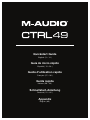 1
1
-
 2
2
-
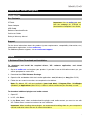 3
3
-
 4
4
-
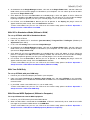 5
5
-
 6
6
-
 7
7
-
 8
8
-
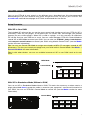 9
9
-
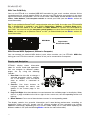 10
10
-
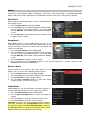 11
11
-
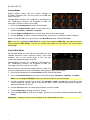 12
12
-
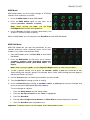 13
13
-
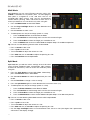 14
14
-
 15
15
-
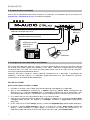 16
16
-
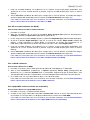 17
17
-
 18
18
-
 19
19
-
 20
20
-
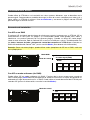 21
21
-
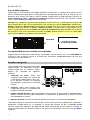 22
22
-
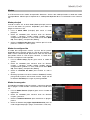 23
23
-
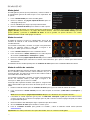 24
24
-
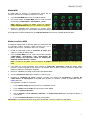 25
25
-
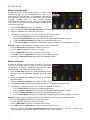 26
26
-
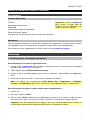 27
27
-
 28
28
-
 29
29
-
 30
30
-
 31
31
-
 32
32
-
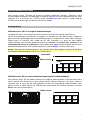 33
33
-
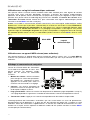 34
34
-
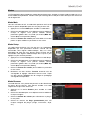 35
35
-
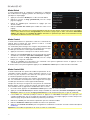 36
36
-
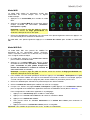 37
37
-
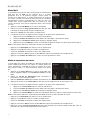 38
38
-
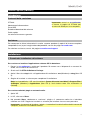 39
39
-
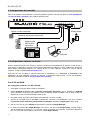 40
40
-
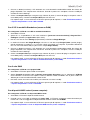 41
41
-
 42
42
-
 43
43
-
 44
44
-
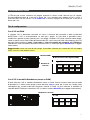 45
45
-
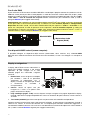 46
46
-
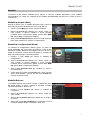 47
47
-
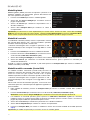 48
48
-
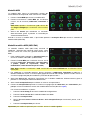 49
49
-
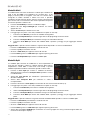 50
50
-
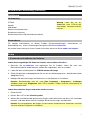 51
51
-
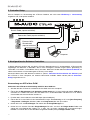 52
52
-
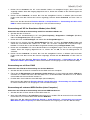 53
53
-
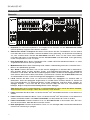 54
54
-
 55
55
-
 56
56
-
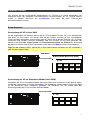 57
57
-
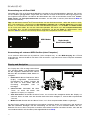 58
58
-
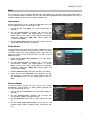 59
59
-
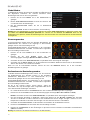 60
60
-
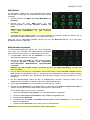 61
61
-
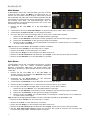 62
62
-
 63
63
-
 64
64
M-Audio CTRL49 Le manuel du propriétaire
- Catégorie
- Pianos numériques
- Taper
- Le manuel du propriétaire
dans d''autres langues
- italiano: M-Audio CTRL49 Manuale del proprietario
- English: M-Audio CTRL49 Owner's manual
- español: M-Audio CTRL49 El manual del propietario
- Deutsch: M-Audio CTRL49 Bedienungsanleitung
Documents connexes
Autres documents
-
Akai MPK249 Mode d'emploi
-
Akai Professional MPD 32 Le manuel du propriétaire
-
Akai Professional MPK225 25-Key Performance Keyboard Controller Le manuel du propriétaire
-
Akai Professional MPK261 Manuel utilisateur
-
Akai MPK88 Le manuel du propriétaire
-
Akai Advance 49 Mode d'emploi
-
Akai Professional Advance 61 Guide de démarrage rapide
-
Akai Advance 25 Mode d'emploi
-
Akai Professional MPD226 Manuel utilisateur
-
Akai MPD232 Mode d'emploi